ストーリー編集に新機能がお目見え!画像やGIFを自由に固定できるから、レイヤーを重ねた加工もスムーズに完成
isuta / 2023年11月17日 13時0分
Instagramのストーリー編集機能に、画像やテキストにロックがかけられる新ツールが仲間入りしました。
新機能のおかげで、レイヤーを重ねた加工もスムーズに作成できるようになっています。知っておくと便利な機能なので、ぜひチェックしてみて。
ストーリー加工でありがちな、レイヤーの入れ替わりトラブル
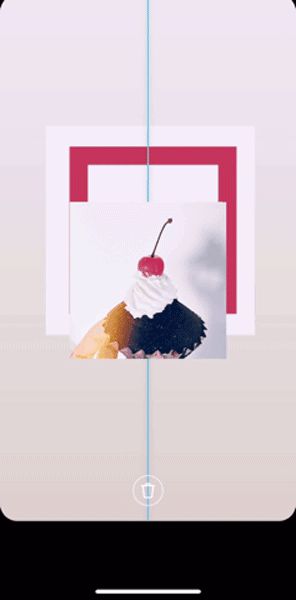
ストーリーの編集画面では、直近に操作した素材が最前面に表示される仕組みになっています。
そのため、編集途中にうっかり奥へ配置した画像に触れてしまい、レイヤーが入れ替わり加工が振り出しに戻ってしまうという経験、お持ちの方もいるのではないでしょうか。
新機能が仲間入りしたことで、そんなトラブルとおさらばできるようになったので必見ですよ。
ストーリーの編集画面でレイヤーを固定する方法

早速レイヤーを固定する方法を見ていきましょう。
今回は、テキストで『四角』と打つと出てくる記号を背景に配置して、画像を重ねていきます。
まず、追加した四角い画像を長押しします。
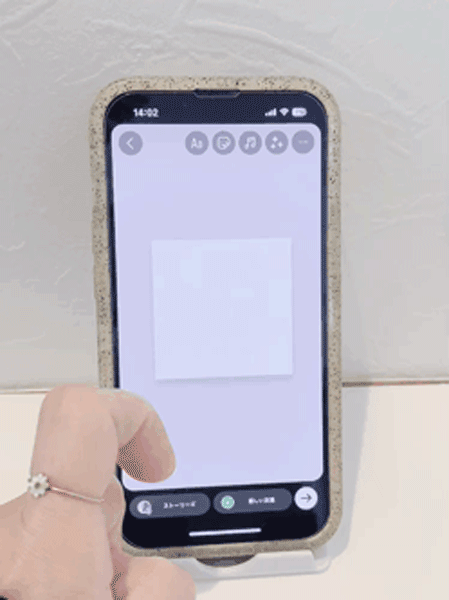
右側に鍵のアイコンが登場するので、ドラッグ操作で指をそちらの方向へ移動。
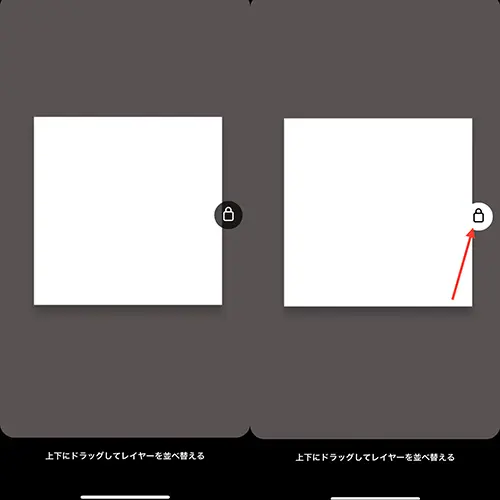
アイコンが白くなればロックが完了した合図ですよ。
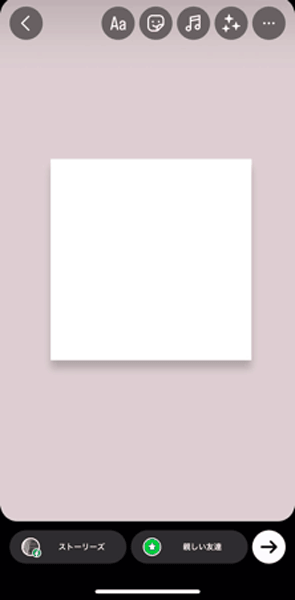
ロックがかかった素材は、触れてもブルっとその場で震えるだけで移動できなくなりました。
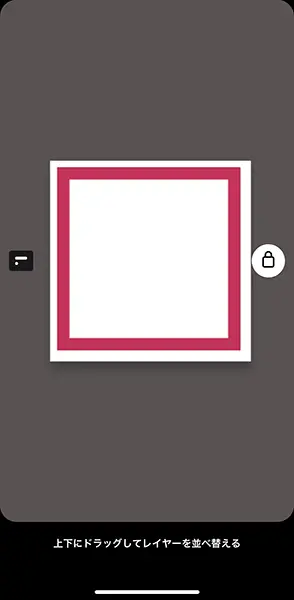
他にも重ねたい素材があれば、同様の操作でロックをかけていってくださいね。
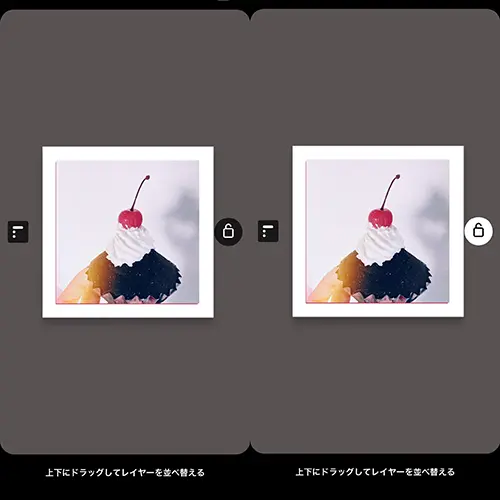
一度固定してしまった画像を再度動かしたい時は、ロックを解除してみて。
やり方は再度画像を長押しして、鍵が開いたアイコンをタッチすればOKです。

レイヤーが固定可能になったことで、誤って後ろ側にある素材を触っても、画像が入れ替わる心配がなくなりました!
レイヤーの入れ替えも超簡単
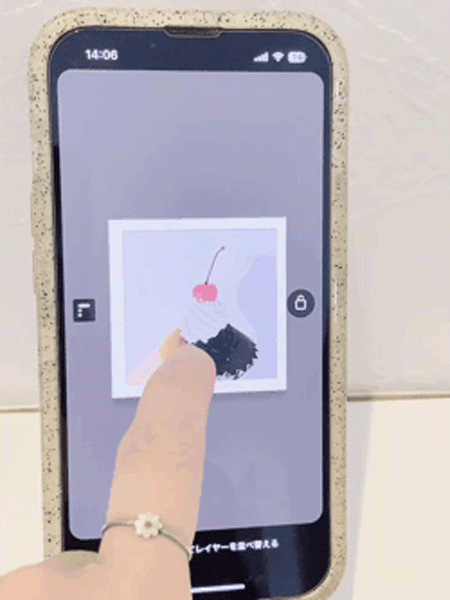
固定した素材の表示順を入れ替える機能にも注目を。
レイヤーの表示順を変更したい時は、画面を長押ししたまま指を上下へ滑らせてください。これで重ねた画像の順番を、次々と入れ替えることができるんです。
GIFスタンプや切り抜き画像も固定できるよ
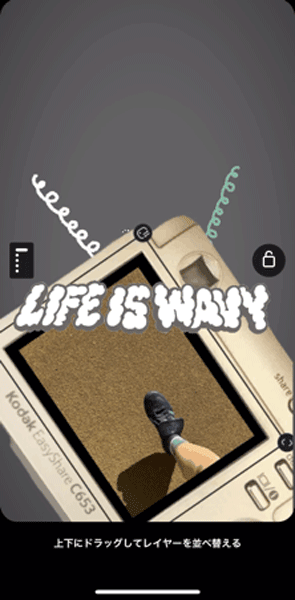
写真やテキストだけでなく、GIFスタンプや、iPhoneのステッカーなどにもロックがかけられるからオールマイティーに使えそう。
「こんな機能を待ってた!」と思えるような、魅力的な新ツールをぜひ活用してみてくださいね。
外部リンク
この記事に関連するニュース
-
iPhone基本の「き」 第629回 ロック画面下部にあるアイコンが削除・変更可能に - iOS 18の新機能
マイナビニュース / 2024年11月24日 11時15分
-
【活用提案】iPadOS 18でさらに進化! 実用的でオシャレなホーム画面を作ってiPadを楽しく使おう!
ASCII.jp / 2024年11月20日 13時0分
-
iPadOS 18にアップデートしたら「ホーム画面」と「コントロールセンター」をカスタマイズをしよう|iPad Hacks
&GP / 2024年11月10日 19時0分
-
【活用提案】iPadのマルチタスクが進化! 複数のウィンドウを配置できる「ステージマネージャ」の基本を覚えよう
ASCII.jp / 2024年10月31日 13時0分
-
iOS 18の「メモ」アプリで試したい新機能3選 メインで使いたくなる充実っぷり
ITmedia Mobile / 2024年10月30日 12時25分
ランキング
-
1日本株に“トランプ・ショック”直撃か…「関税引き上げ」に国内経済界は戦々恐々
日刊ゲンダイDIGITAL / 2024年11月28日 16時3分
-
2「高齢で廃業」店内に放置された犬19匹、ふん尿にまみれ…荒稼ぎしたブリーダー業の末路に「胸が痛い」
まいどなニュース / 2024年11月28日 7時50分
-
3ホコリが積もると火事に…コンセント周辺の掃除をサボると危険! 確認すべき5つのポイント
オトナンサー / 2024年11月28日 20時10分
-
4「俺、無精子症だから」と避妊してくれない彼。生理が来ないことを告げると“まさかの反応”
女子SPA! / 2024年11月28日 15時47分
-
5年収1,000万円なんてこんなもん…42歳で部長に抜擢の〈大企業エリート〉。質素すぎる毎日に、部下「夢がない」「このままこの会社にいても」と絶望
THE GOLD ONLINE(ゴールドオンライン) / 2024年11月28日 7時15分
記事ミッション中・・・
記事にリアクションする
![]()
記事ミッション中・・・
記事にリアクションする

エラーが発生しました
ページを再読み込みして
ください









